
iMPC Proが発売され不具合もそれなりに出てきたと思われますが、そのひとつにiTunesによるファイルの共有が出来ない問題があります。今回はiFunBoxを使ったファイルの共有方法を紹介します。
iTunesのファイル共有を使う理由
iMPC Pro自体にはサンプラーの機能があり外部録音やiPad内の音楽をサンプリングする事が可能なのですが私の環境ではCPUなどへの負荷やメモリの問題などで、iMPCの専用コントローラーAKAI MPC ELEMENTやAKAI MPC STUDIOに付属しているソフトMPC Essentialsでサンプリング編集してiPad内に取り込むようにしています。またドラムの単発音などのWAVデータを取り込む際にはiTunesのファイル共有機能を使用して取り込んだほうが断然簡単です。
iTunesのファイル共有で取り込めない
iTunesを使用してファイル共有する場合にはアプリ一覧からiMPC Proを選択してファイルをドラック&ドロップで転送するか右下の追加ボタンからファイルを選択して転送するのですが、この方法だと転送は出来ているのですがiMPC Pro側ではファイルが表示されないんです。
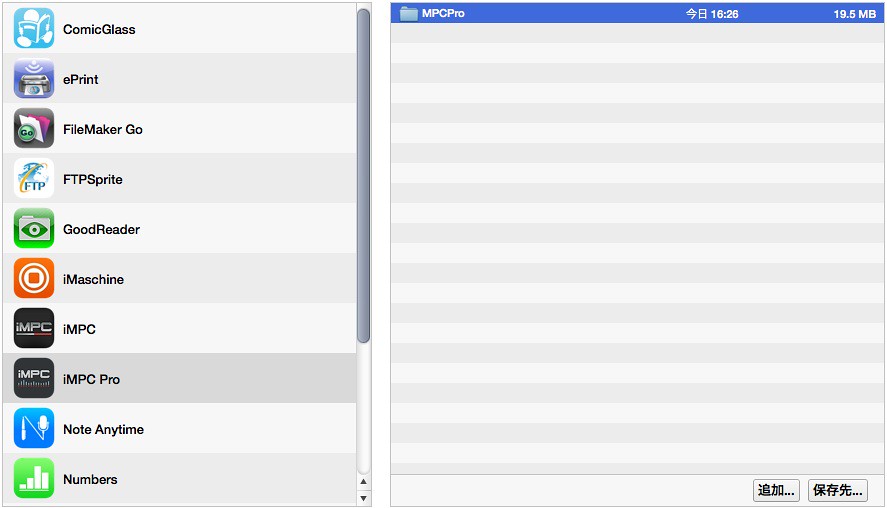
この原因が、アプリ共有の中に「MPC Pro」というフォルダがあると思いますがこれを展開した中にそれぞれのフォルダが格納されておりその中にファイルを入れなければiMPC Pro上では表示されないみたいです。しかし、フォルダをiTunes上で展開出来ない為、フォルダ内へのファイルの転送が出来ないんですね。
解決策
解決策としてはデータ転送ソフトのiFunBoxを使用しての共有方法があります。
Mac版ダウンロードはコチラ↓
iFunBox for Mac
インストールしてiPadをパソコンに接続した後にソフトを起動すると認識されiPadの中のフォルダやファイルが表示されると思います。
展開していくとAppファイル共有内にiMPC Proというフォルダがあると思います。
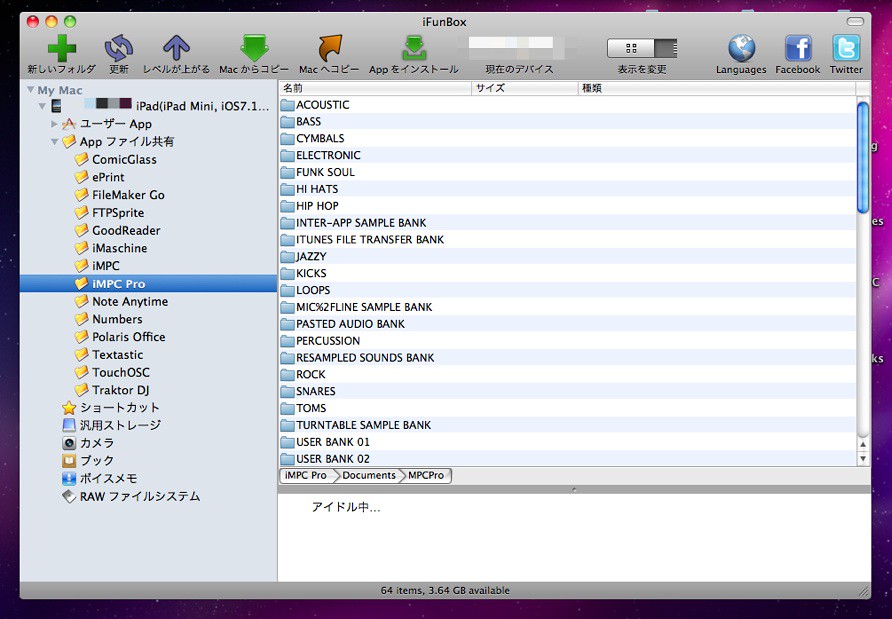
展開すると沢山のフォルダが表示されると思いますので任意の場所にファイルをコピーします。ソフトを終了しiPadを取り外してiMPC Proを起動しファイルを見てみるとちゃんと表示されると思います。ちなみにPadにアサインできるのはWAV形式のみと思われますので注意して下さい。
iMPC Pro
AKAI MPC Element
 AKAI MPC ELEMENT |
AKAI MPC STUDIO
 AKAI MPC STUDIO |
人気ブログランキングへ
にほんブログ村
-- iPhoneから送信



